之前我们电脑志为大家分享家里的WIFI如何不被蹭网的教程,时曾经提到一个好办法就是将家里的WIFI信号和密码做成一个二维码,这样只要有访客想连接WIFI直接扫码就能使用。这个方法可能很多公共场所都是这样做的,但是你有没有想过,如果这个二维码不显示密码或者WIFI名称却能直接连网呢?这样做的目的就是限止密码外泄,甚至让隐藏家里的WIFI信号名称,让想蹭网的人无从下呢!
今天我们电脑志要分享的就是WIFI Card官网(同时它也是一个开源的程序,可以自建服务器来使用。),在这个网站上就能直接生成并打印二维码,然后我们只要将这个二维码贴在醒目的地方,一旦有朋友想连接家里的WIFI,我们将不再麻烦的告诉他我家WIFI是这个,密码是这个!多么简单啊。
如何隐藏WIFI的SSID和密码及WIFI Card使用教程
- WIFI Card官网:https://wificard.io/
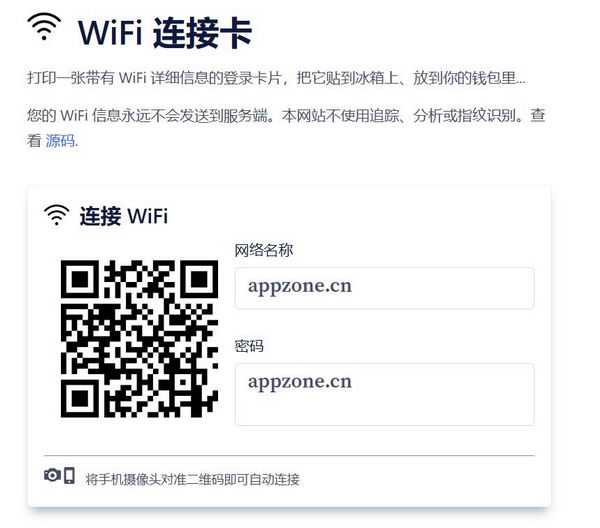
1、首先我们点击上面的WIFI Card官网,进入主界面后就能看到如上图所示的二维码,在右侧可以将我们的WIFI信号名称和密码填进去。

2、然后往下拉,如上图所示我们可以看到几个选项:
- 语言 - 按需求选语言,一般我们都是选中文。
- 翻转 - 可以把二维码180度翻转,按需求选。
- 隐藏密码 - 就是扫二维码的时候不显示密码,一定要勾选。
- 隐藏 SSID - 就是扫二维码的时候不显示WIFI信号名称,按需求勾选。
- 加密方式:WPAWPA2/WPA3,WPA2- EAP,WEP (这里按我们的WIFI路由里的设置选)
3、设置完后就可以直接将上面的二维码右击另存出来,或者直接点下面的打印将标签打印出来或者转存成PDF,都是可以的。
这样别人在扫码的时候就能有效保护我们的WIFI信息,起到防止蹭网的目地!!!怎么样,你学废了吗?以上就是如何隐藏WIFI的SSID和密码及WIFI Card使用教程,希望能帮到大家,也请大家多多关注电脑志网站。








![[WIN] HDCleaner v2.088 中文多语言版](https://www.pcsofter.com/wp-content/uploads/2024/07/2024072216273939.webp)






![[WIN] Win11 Tweaker v2.0.0](https://www.pcsofter.com/wp-content/uploads/2025/03/202503041623361.webp)